Dalam macOS Sequoia, Apple memperkenalkan iPhone Mirroring, ciri Kesinambungan baharu yang merapatkan jurang antara Mac dan iPhone anda. Ia membolehkan anda melihat dan mengawal iPhone anda terus daripada skrin Mac anda, mewujudkan penyepaduan yang lancar antara kedua-dua peranti.

Pencerminan iPhone membuka dunia kemungkinan untuk multitasking dan produktiviti. Bayangkan membalas pemberitahuan iPhone, menghantar mesej teks, atau menavigasi melalui apl iOS, semuanya tanpa melepaskan tangan anda dari papan kekunci Mac anda.
iPhone anda boleh kekal tersimpan dalam poket atau beg semasa anda mengawalnya daripada Mac anda, jadi tiada sesiapa boleh mengaksesnya atau melihat apa yang anda lakukan dengannya. Cuma ambil perhatian bahawa anda perlu meletakkan iPhone anda cukup dekat dengan Mac anda untuk ada sambungan Bluetooth.
Dengan iPhone Mirroring dihidupkan, pemberitahuan iPhone yang masuk muncul betul-betul bersama pemberitahuan Mac anda di Pusat Pemberitahuan di sudut kanan atas paparan Mac. Pemberitahuan iPhone ditunjukkan dengan ikon iPhone kecil, tetapi sebaliknya ia kelihatan seperti pemberitahuan Mac asli. Anda juga boleh mengklik pada pemberitahuan dan membuka apl pada iPhone anda, berinteraksi dengannya terus daripada Mac.
Ciri ini amat berguna untuk tugasan yang memerlukan penaipan yang meluas, seperti mengarang e-mel panjang atau mengedit dokumen pada iPhone anda. Semak sama ada peranti anda menyokong Pencerminan iPhone dengan merujuk bahagian berikut, kemudian baca terus untuk mengetahui cara menyediakan ciri tersebut.
Keperluan Pencerminan iPhone
Untuk menggunakan Pencerminan iPhone, anda memerlukan Mac yang menjalankan macOS Sequoia dan yang mempunyai cip silikon Apple (M1 atau lebih baharu) atau cip keselamatan T2. Mac dengan cip keselamatan T2 adalah berasaskan Intel dan termasuk mesin berikut:
- 2018 dan kemudian MacBook Pro
- 2020 iMac
- iMac Pro
- Mac mini 2018
- Mac Pro 2019
Mac ini mempunyai cip silikon Apple:
- 2020 dan kemudian Mac mini
- 2020 dan kemudiannya MacBook Air
- 2021 dan kemudian iMac
- 2021 dan kemudiannya MacBook Pro (14 dan 16 inci)
- 2020 13-inci MacBook Pro
- 2022 dan kemudian Mac Studio
- 2023 Mac Pro
Mana-mana iPhone yang menjalankan iOS 18 berfungsi dengan iPhone Mirroring.
- Semua model iPhone 16
- Semua model iPhone 15
- Semua model iPhone 14
- Semua model iPhone 13
- Semua model iPhone 12
- Semua model iPhone 11
- iPhone XS dan XS Max
- iPhone XR
- iPhone SE (gen ke-2 dan ke-3)
iPhone dan Mac anda perlu dilog masuk ke Apple yang sama ID, dan pengesahan dua faktor mesti didayakan untuk ciri Pencerminan iPhone berfungsi. Anda juga perlu memastikan bahawa Bluetooth dan Wi-Fi didayakan dan kedua-dua peranti berada berdekatan antara satu sama lain.
Bermula Dengan Pencerminan iPhone
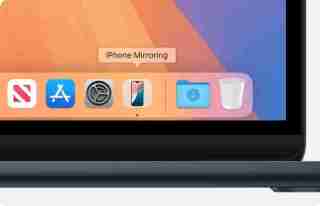
- Dari Dok Mac anda, klik pada apl Pencerminan iPhone.
- Klik Teruskan pada skrin maklumat pop timbul.
- Jika anda Mac meminta anda membuka kunci iPhone anda, gunakan iPhone anda untuk memasukkan kod laluan iPhone anda.
- Klik Bermula.
- Apabila gesaan, benarkan pemberitahuan iPhone masuk dipaparkan bersama pemberitahuan Mac anda dalam Pusat Pemberitahuan.
- Jika Mac anda bertanya sama ada memerlukan log masuk Mac untuk mengakses iPhone anda, pilih Tanya Setiap Masa atau Sahkan Secara Automatik. Anda boleh menukar ini kemudian dalam iPhone Mirroring ➝ Tetapan..., boleh diakses dalam bar menu apabila apl dibuka.

Perhatikan bahawa iPhone perlu dikunci semasa sesi Pencerminan iPhone sedang dijalankan, jadi anda tidak boleh menggunakan iPhone anda semasa ia dicerminkan ke Mac anda. Jika iPhone anda tidak dikunci dan anda cuba untuk memulakan iPhone Mirroring daripada Mac anda, anda akan mendapat amaran bahawa iPhone sedang digunakan.

Anda boleh berinteraksi dengan iPhone anda menggunakan papan kekunci dan pad jejak atau tetikus Mac anda. Klik dan seret untuk menatal, satu klik untuk mengetik dan gunakan pintasan papan kekunci seperti Perintah H untuk Skrin Utama. Untuk melaraskan tetingkap pencerminan, tuding kursor anda di atas skrin iPhone. Ini mendedahkan kawalan untuk mengakses Skrin Utama dan Penukar Apl. Anda juga boleh mengubah saiz tetingkap pencerminan menggunakan Command dan kekunci /-.

Jika anda mencerminkan iPhone anda ke desktop anda dan cuba membuka apl yang memerlukan pengesahan, anda tidak perlu mengambil iPhone anda atau meletakkan diri anda kepada apl yang tidak boleh diakses – anda hanya boleh menggunakan Touch ID pada Mac anda .

Akhir sekali, jika anda memiliki lebih daripada satu iPhone, dalam Tetapan Sistem ➝ Desktop & Dok, di bawah "Widget", terdapat pilihan yang membolehkan anda memilih yang mana iPhone untuk dicerminkan pada desktop anda.
Had Pencerminan iPhone
Pencerminan iPhone tidak akan berfungsi jika Mac anda sedang menggunakan AirPlay untuk menstrim muzik atau video ke peranti lain, atau jika Sidecar diaktifkan dengan iPad. Selain itu, anda tidak boleh mendayakan Kamera Kesinambungan, jadi jika anda menggunakan iPhone anda sebagai kamera web untuk Mac anda, iPhone Mirroring tidak akan tersedia pada masa yang sama.
Apabila cuba menonton filem dan rancangan TV daripada apl tertentu seperti Hulu dan Netflix, anda mungkin menghadapi skrin hitam kosong dengan apl Pencerminan iPhone, mungkin disebabkan oleh sekatan DRM. Anda juga tidak akan dapat mengakses Pusat Kawalan atau Pusat Pemberitahuan semasa menggunakan Pencerminan iPhone, anda juga tidak boleh mengurus Skrin Kunci.
Akan Datang

Dalam kemas kini macOS Sequoia 15.1 Apple yang akan datang, dijangka tiba pada akhir Oktober, Apple mendayakan pemindahan fail untuk iPhone Mirroring, yang bermaksud anda akan dapat memindahkan fail, foto dan video daripada Mac anda ke iPhone dan sebaliknya menggunakan gerak isyarat seret dan lepas.
Atas ialah kandungan terperinci Cara Menggunakan Pencerminan iPhone dalam macOS Sequoia. Untuk maklumat lanjut, sila ikut artikel berkaitan lain di laman web China PHP!
 Bookmark Pelbagai Tab di Safari di iPhoneMay 01, 2025 am 01:02 AM
Bookmark Pelbagai Tab di Safari di iPhoneMay 01, 2025 am 01:02 AMDi Safari di iPhone, ia tidak luar biasa untuk bilangan tab yang anda buka dengan cepat keluar dari tangan. Inilah cara membersihkan perkara sementara tanpa kehilangan tab anda. Jika anda tidak menggunakan semua tab terbuka anda, anda hanya boleh memilih satu, kemudian tekan
 Dapatkan kreatif dengan bunyi dengan meletakkan trek dalam memo suaraApr 29, 2025 am 03:01 AM
Dapatkan kreatif dengan bunyi dengan meletakkan trek dalam memo suaraApr 29, 2025 am 03:01 AMPada iPhone 16 Pro dan iPhone 16 Pro Max, aplikasi Voice Memos termasuk ciri rakaman yang membolehkan anda merakam lapisan audio kedua - seperti vokal, narasi, atau instrumen tambahan - melalui memo yang sedia ada, semuanya tanpa memerlukan fon kepala. Terus membaca
 Hantar pautan web yang melompat ke teks tepat yang anda maksudkanApr 25, 2025 pm 09:01 PM
Hantar pautan web yang melompat ke teks tepat yang anda maksudkanApr 25, 2025 pm 09:01 PMKadang -kadang apabila anda berkongsi pautan laman web dengan seseorang, anda hanya ingin memberi perhatian kepada petikan atau ayat tertentu untuk membuat titik anda, dan bukannya membaca keseluruhan artikel. Pada tahun 2020, Google menambah fungsi kepada krom Br
 Segala -galanya dikhabarkan untuk siri Apple Watch 11 2025Apr 25, 2025 am 09:59 AM
Segala -galanya dikhabarkan untuk siri Apple Watch 11 2025Apr 25, 2025 am 09:59 AMSemasa kami merayakan ulang tahun ke-10 Apple Watch hari ini, kami fikir kami akan melihat apa yang Apple telah disimpan untuk versi generasi akan datang peranti yang akan datang musim gugur ini. Siri Apple Watch 11 tidak terdengar seperti itu
 Monitor terbaik untuk siri Xbox X pada tahun 2025Apr 25, 2025 am 09:16 AM
Monitor terbaik untuk siri Xbox X pada tahun 2025Apr 25, 2025 am 09:16 AMTingkatkan pengalaman Xbox anda dengan salah satu monitor terbaik untuk siri Xbox X. Monitor permainan yang berdedikasi boleh menjadi alternatif yang layak untuk salah satu TV permainan terbaik, menawarkan gambar yang lebih tajam atau ciri-ciri mewah seperti kadar penyegaran cepat yang menyegarkan atau menyegarkan
 SSD terbaik untuk PS5 pada tahun 2025: Pilihan pengembangan penyimpanan atas yang diuji dan disenaraikanApr 25, 2025 am 09:08 AM
SSD terbaik untuk PS5 pada tahun 2025: Pilihan pengembangan penyimpanan atas yang diuji dan disenaraikanApr 25, 2025 am 09:08 AMSSD terbaik untuk PS5 adalah suatu keharusan jika anda memiliki banyak permainan PS5. Banyak tajuk yang paling popular di platform kini memerlukan lebih daripada 100GB ruang penyimpanan, dengan beberapa datang lebih tinggi. Pada PS5 peribadi saya, saya mempunyai lebih daripada 300GB yang diambil oleh hanya CA
 Membeli -belah untuk Nintendo Switch 2 di eBay? Berhati -hati dengan tawaran yang tidak bernilai kertas yang dicetak pada & ndash; Dan itulah maksudnyaApr 25, 2025 am 09:02 AM
Membeli -belah untuk Nintendo Switch 2 di eBay? Berhati -hati dengan tawaran yang tidak bernilai kertas yang dicetak pada & ndash; Dan itulah maksudnyaApr 25, 2025 am 09:02 AMNintendo Switch 2 Pre-order telah bermula di Amerika Syarikat.
 Lupa kejatuhan, penembak pasca apokaliptik ini percuma sekarang untuk merayakan ulang tahun ke-15Apr 24, 2025 am 10:47 AM
Lupa kejatuhan, penembak pasca apokaliptik ini percuma sekarang untuk merayakan ulang tahun ke-15Apr 24, 2025 am 10:47 AMJualan kedai PlayStation terkini bermula hari ini, membawa banyak diskaun yang tidak dapat diterima pada beberapa permainan PS5 yang terbaik di sekitar 'permainan besar, tawaran besar', penjualan berakhir pada 7 Mei, memberikan anda lebih dari dua minggu untuk memanfaatkan simpanan


Alat AI Hot

Undresser.AI Undress
Apl berkuasa AI untuk mencipta foto bogel yang realistik

AI Clothes Remover
Alat AI dalam talian untuk mengeluarkan pakaian daripada foto.

Undress AI Tool
Gambar buka pakaian secara percuma

Clothoff.io
Penyingkiran pakaian AI

Video Face Swap
Tukar muka dalam mana-mana video dengan mudah menggunakan alat tukar muka AI percuma kami!

Artikel Panas

Alat panas

ZendStudio 13.5.1 Mac
Persekitaran pembangunan bersepadu PHP yang berkuasa

MinGW - GNU Minimalis untuk Windows
Projek ini dalam proses untuk dipindahkan ke osdn.net/projects/mingw, anda boleh terus mengikuti kami di sana. MinGW: Port Windows asli bagi GNU Compiler Collection (GCC), perpustakaan import yang boleh diedarkan secara bebas dan fail pengepala untuk membina aplikasi Windows asli termasuk sambungan kepada masa jalan MSVC untuk menyokong fungsi C99. Semua perisian MinGW boleh dijalankan pada platform Windows 64-bit.

SublimeText3 versi Mac
Perisian penyuntingan kod peringkat Tuhan (SublimeText3)

Notepad++7.3.1
Editor kod yang mudah digunakan dan percuma

EditPlus versi Cina retak
Saiz kecil, penyerlahan sintaks, tidak menyokong fungsi gesaan kod








